Parhaat video-GIF-muuntimet työpöytä- ja mobiilikäyttäjille
Tiedätkö ne hauskat pienet animaatiot, joita näemme kaikkialla Internetissä? Joo, ne on GIF-kuvia. Ja niiden tekeminen videoista on mahtavaa. Kuvittele, että jaat hauska hetken videosta ystäviesi kanssa GIF-tiedostona. Lisäksi GIF-tiedostot voivat tehdä sosiaalisen median julkaisuistasi ja viesteistäsi mielenkiintoisempia ja katseenvangitsevampia.
Nyt saatat joutua tekemään esityksestä kiinnostavamman tai lisäämään visuaalista tunnelmaa projekteihisi. GIF-kuvat ovat paras vaihtoehto. Huipulta tietäminen GIF-muuntimet on kuin hieno työkalu digitaalisessa työkalupakkissasi. Kyse ei ole vain asioiden saamisesta näyttämään siistiltä; Kyse on itsesi ilmaisemisesta ja verkkomaailmasi värikkäästä tekemisestä.
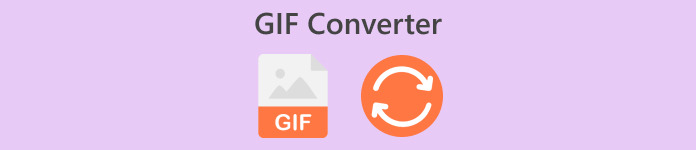
Tässä viestissä tarkastelemien ohjelmien nopeaa arviointia varten alla on yleiskatsaus ja taulukko, jonka voit tarkistaa:
1. Video Converter Ultimate: Toimiva videon muunnostyökalu tehokkailla muokkausominaisuuksilla.
2. Adobe Express: Käyttäjäystävällinen työkalu kuvien parantamiseen liikkeellä ollessasi.
3. CloudConvert: Pilvipohjainen tiedostojen muunnostyökalu
4. Zamzar: Monipuolinen online-muunnospalvelu
5. EZGIF: Erinomaisesti yksinkertaistaa GIF-luontiprosessia
6. Kapwing: Vankka online-videonmuokkausalusta
7. ImgPlay: Muuta valokuvat ja videot kiehtoviksi GIF-tiedostoiksi
8. GIF Maker (Braincraft): AI-ohjattu GIF-tiedostojen luomiseen
9. GIF Studio: Monipuolinen mobiilisovellus, jossa on laaja valikoima muokkaustyökaluja
Osa 1. Paras korkealaatuinen pöytäkoneen GIF-muunnin
Mitä tulee muuntokykyyn, siitä ei ole epäilystäkään Video Converter Ultimate on huippuvalinta. Työkalun avulla voit muuttaa videosi GIF-tiedostoiksi tai päinvastoin hetkessä. Lisäksi tällä sovelluksella on mahdollista lisätä tehosteita ja suodattimia, vesileimoja, kiertää ja rajata. Jos videosi on nyt liian pitkä, voit leikata videota lyhentääksesi sitä. Tämän lisäksi voit esikatsella tiedoston tulosta ennen muunnosprosessin alkamista. Aloita tämän työkalun käyttö seuraavasti:
Vaihe 1. Lataa ohjelma ja asenna
Lataa ensin ohjelma valitsemalla rasti Ilmainen lataus -painiketta ja suorita asennus kehotteen kautta. Käynnistä sitten työkalu tietokoneellasi.
Ilmainen latausWindows 7 tai uudempiSuojattu lataus
Ilmainen latausMacOS 10.7 tai uudempiSuojattu lataus
Vaihe 2. Käytä GIF Maker -vaihtoehtoa
Kun asennus on valmis, siirry kohtaan Työkalupakki -välilehti ja käytä GIF Maker vaihtoehto tästä valikosta. Kun olet avannut, näet työkalun latausliittymän.
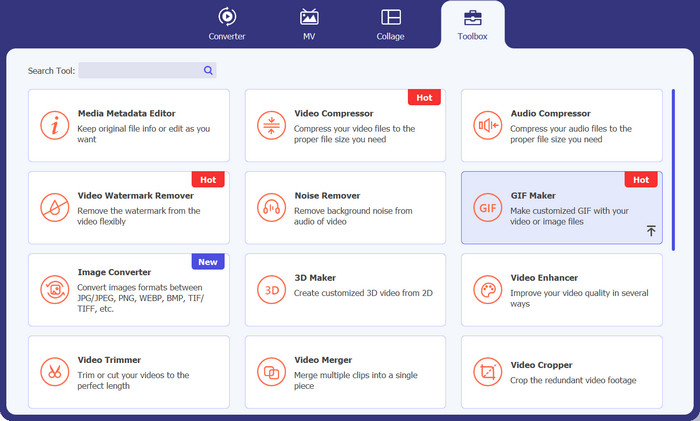
Vaihe 3. Lisää muunnettava video
Valitse seuraavaksi Video GIF -muotoon vaihtoehto valikoimasta. Valitse sen jälkeen video, jonka haluat muuntaa GIF-muotoon. Tämä työkalu tukee useita videomuotoja, joten voit käyttää sitä MP4-GIF-muuntimena.
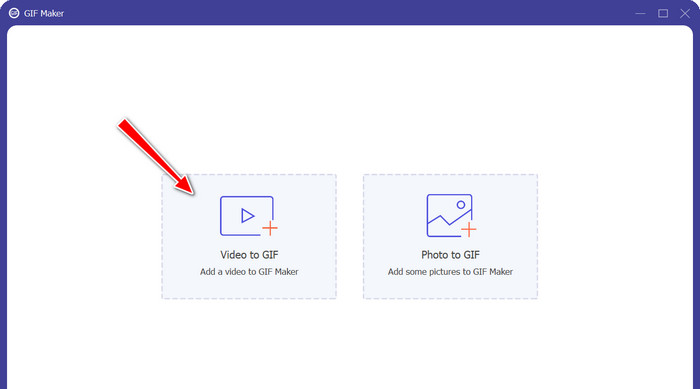
Vaihe 4. Muokkaa videota ja muunna GIF-muotoon
Jos haluat muokata videota, paina Muokata painiketta tai Leikata poistaaksesi ei-toivotut osat videosta. Kun olet valmis, paina Luo GIF -painiketta tuottaaksesi GIF-tiedoston.
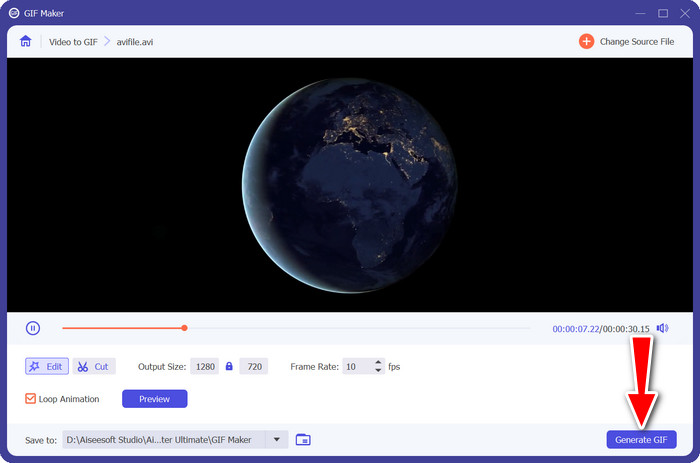
Osa 2. Parhaat GIF-muuntimet verkossa
1. FVC Free Video Converter Online
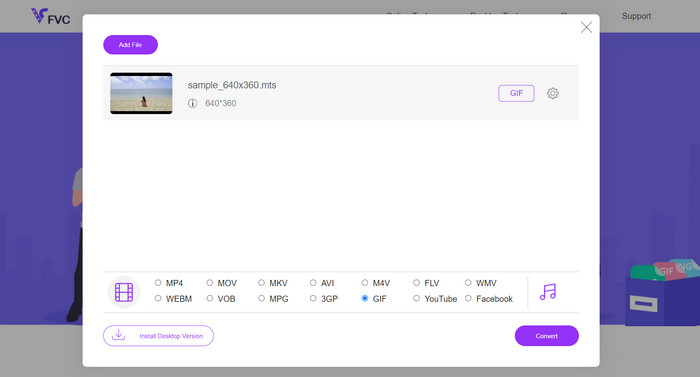
Mikä tahansa videomuoto voidaan muuntaa GIF-muotoon Ilmainen Video Converter verkossa FVC:n toimesta. Kyllä, luit sen oikein. Työkalu tukee monia videomuotoja, joten voit muuntaa ne GIF-muotoon tai muihin haluttuihin muotoihin, kuten MKV. Lisäksi tällä työkalulla on mahdollista muuntaa äänimuotoihin, kuten MP3, WAV jne.. Tästä huolimatta saatat haluta oppia lisää tästä MP4-, WMV-, MOV-GIF-muuntimesta. Alla on luettelo eduista ja haitoista, joita voit odottaa tämän ohjelman käytöstä.
Plussat
- Palvelimen seisokkeja ei voi kokea.
- Muunna ääni- ja videoformaatteja toiseen muotoon.
- Saat parhaan laadun muunnetuista tiedostoista tulosteen mukauttamisen avulla.
Haittoja
- Se ei salli videoiden tuontia URL-osoitteen avulla.
2. EZGIF
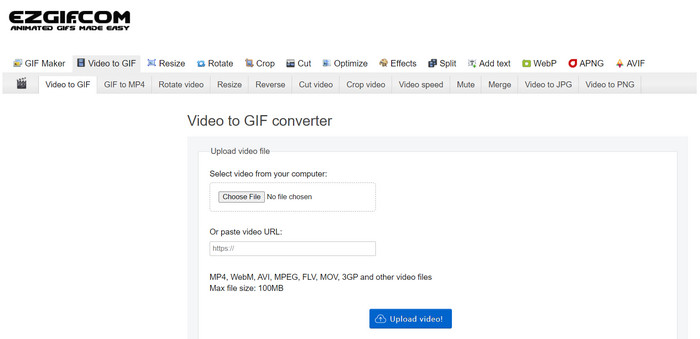
On epäilystäkään EZGIF:n tuomista eduista. Se on täynnä monia työkaluja, jotka on tarkoitettu GIF-tiedostojen muokkaamiseen. Yksi näistä työkaluista on kyky tehdä GIF-tiedostoja videosta. Jos nyt haluat muuttaa GIF-tiedostoihisi, rajata niitä tai lisätä niihin tehosteita, EZGIF on sivusto, johon kannattaa vierailla. Lisätietoja tästä ohjelmasta saat alla olevista eduista ja haitoista:
Plussat
- Leikkaa tietty osa GIF-tiedostosta.
- Säädä GIF-tiedoston kuvataajuus.
- Muokkaa GIF-tiedostoja verkkosivulla suoraan.
- Omistettu video GIF-toimintoon.
Haittoja
- Se voi ladata vain enintään 100 Mt videoita.
- Yksi video kerrallaan.
3. Kapwing
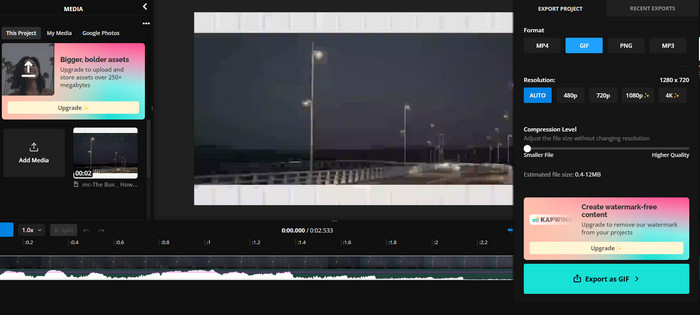
Jos haluat kokea videonmuokkaustyökalun kaltaisen ohjelman verkkoselaimen ympäristöstä, sinun kannattaa valita Kapwingin kanssa. Luit sen oikein. Sen työkalut on järjestetty siten, että se näyttää ja tuntuu videoeditointistudiolta. Lisäksi sen mukana tulee video-GIF-muunnin, jonka avulla voit tehdä hauskoja GIF-kuvia videoistasi.
Plussat
- Luo korkealaatuisia GIF-tiedostoja.
- Säädä resoluutio Full HD:hen asti.
- Tasapainota laatu ja koko pakkausominaisuuksilla.
Haittoja
- GIF-tiedostojen lataaminen vie aikaa.
4. CloudConvert
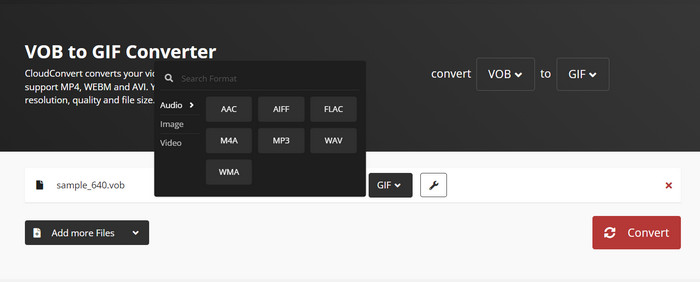
Toinen online-MP4 GIF -muunnin, jota voit käyttää, on CloudConvert. Se on yhtä tehokas kuin työpöytäohjelma, jos ei työpöytätyökalua vastaan. Samoin työkalu tarjoaa monia muunnostoimintoja, mikä tekee siitä joustavan muunnostyökalun. Lisäksi voit tuoda tiedostoja eri tiedostolähteistä, mukaan lukien URL-osoitteen kautta, paikallisesta tallennustilasta ja jopa pilvialustoilta. Todellakin, se ansaitsee olla korkealaatuisten GIF-muuntimien luettelossa.
Plussat
- Monialustainen muunnin.
- Suorita erämuunnos.
- Lisää vesileima GIF- tai videolähtöön.
Haittoja
- Se tarjoaa rajoitetun muunnostulon ääni- ja videotiedostoille.
5. Adobe Express
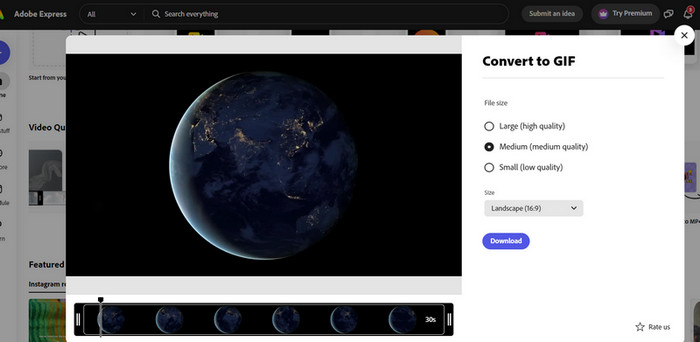
Jos haluat pysyä Adoben ympäristössä, konversiotarpeisiisi on myös online-versio. Apuohjelma on nimeltään Adobe Express, ja sitä voi käyttää verkossa. Kuten Adoben tuotteet, kuten Photoshop, tämä verkkopohjainen ohjelma sisältää joukon hyödyllisiä työkaluja videoiden, valokuvien muokkaamiseen ja jopa muuntamiseen. Jos yrität ladata ja muuntaa AVI-tiedostoa, on turvallista sanoa, että se voisi toimia AVI-GIF-muuntimena. On parasta saada käytännön kokemusta ohjelmasta saadaksesi lisätietoja siitä.
Plussat
- Sen tiedoston paikannus näyttää automaattisesti kohdetiedoston.
- Sen mukana tulee trimmeri videoiden lyhentämiseksi.
- Esikatsele valmista tuotetta.
Haittoja
- Ilmoittautuminen ohjelmaan on pakollinen.
- Kaikki ei ole saatavilla ilmaiseksi.
6. Zamzar
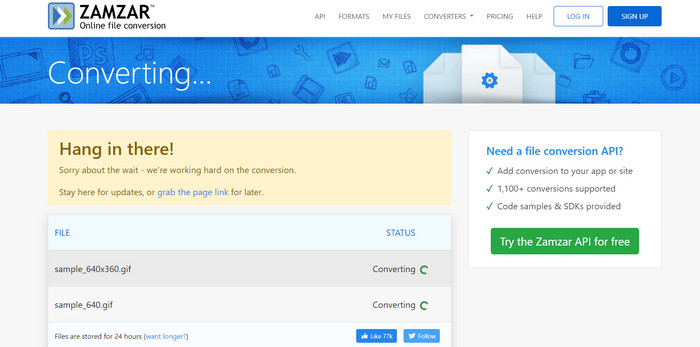
Zamzar on pitkäaikainen ja tunnetaan parhaiten muuntamiskyvystään. Ei ole epäilystäkään siitä, että voit muuntaa tiedostoja, kuten WEBP, GIF-tiedostoiksi täällä. Lisäksi se ei edellytä rekisteröitymistä tai tilaamista käyttääksesi sen palveluita. Sinun tarvitsee vain valita haluamasi muunnosprosessi ja ladata tiedosto. Ohjelma hoitaa loput työt. Se on niin yksinkertaista. Jos haluat käyttää tätä WEBP to GIF -muunninta tai mitä tahansa haluat soittaa, sinun on käytettävä tätä työkalua.
Plussat
- Muuntotyökaluja, kuten Document Converter, on paljon.
- Siinä on vedä ja pudota -toiminto tiedostojen lataamista varten.
- Nopea lataus- ja muunnosprosessi.
Haittoja
- Se riippuu niin paljon vakaasta Internet-yhteydestä.
Osa 3. 3 parasta GIF-muunninta Android/iOS:ssä
Helppokäyttöisten ja tehokkaiden työpöydän GIF-muuntimien käyttö on hyvä. Asia on, mitä jos et ole tietokoneen edessä? Tässä mobiilisovellukset ohittavat useimmat työpöytäohjelmat. Siirrettävyyden kannalta niillä on suuri arvo. Ilman pitkiä puheita, tutustu parhaisiin GIF-muuntimiin Android- tai iOS-laitteille.
1. ImgPlay
Videoita GIF-muotoon, valokuvat GIF-muotoon ja muokata GIF-muotoa? Voit käyttää näitä kaikkia vain yhdessä sovelluksessa, nimeltään ImgPlay. Tämän sovelluksen avulla voit valita tiedostoja valokuvakirjastostasi tai ottaa videon heti. Kehys kehykseltä, käyttäjät voivat muokata makunsa mukaan. Kaiken kaikkiaan se on loistava videon tai kuvan GIF-muunnin.
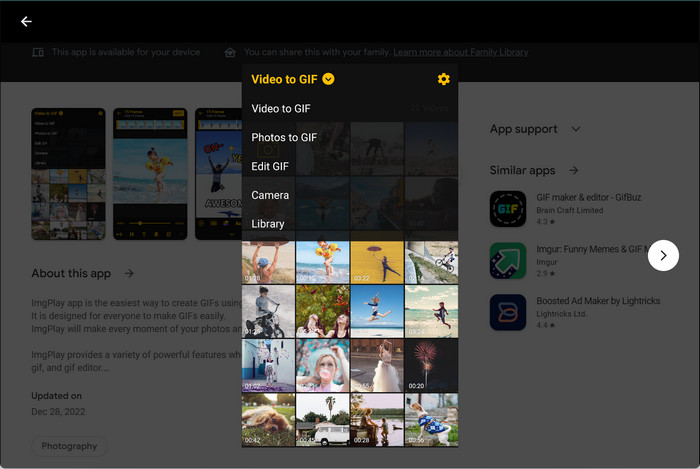
2. GIF Maker
Toinen mobiili GIF-muunnin, jota voit hyödyntää, on Braincraftin kehittämä GIF Maker. Sen avulla voit luoda hauskoja ja hulluja GIF-kuvia omalla versiollasi. Kuvien tai videoiden GIF-muotojen muuntamisen lisäksi voit muokata GIF-tiedostosi taustaa, käyttää tehosteita ja suodattimia ja paljon muuta.
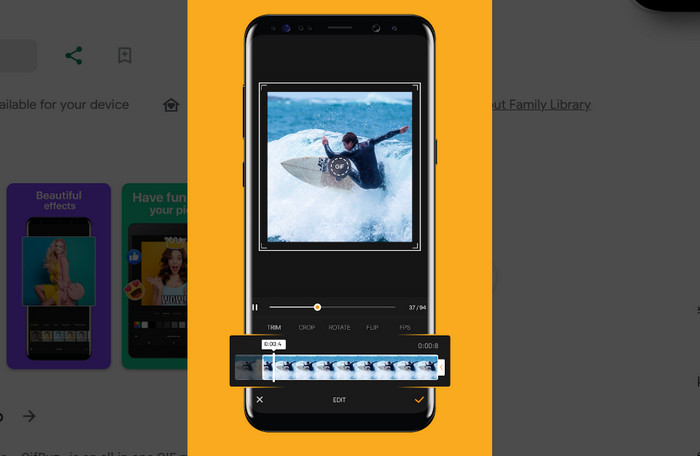
3. GIF Studio
Kognitiivinen Droid sisältää myös merkinnän GIF-muuntimille. Se on kehittänyt sovelluksen nimeltä GIF Studio. Yksi sen ominaisuuksista sisältää videon GIF-muotoon. Voit tehdä GIF-tiedostoja suosikkivideoistasi. Sen työkalujen perusteella voimme päätellä, että se on suunniteltu muokkaamaan GIF-tiedostoja, jolloin voit tehdä GIF-kollaasi-diaesityksiä, muuntaa ne GIF-tiedostoiksi ja yhdistää. Se on loistava mobiilisovellus harkittavaksi, meidän pitäisi sanoa.
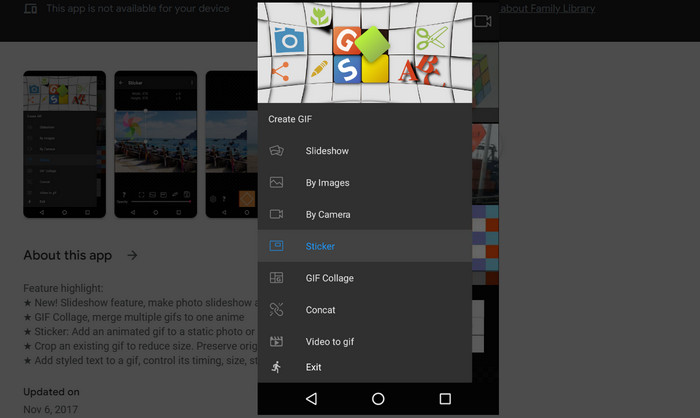
Osa 4. Usein kysyttyä suosituimmista GIF-muuntimista
Voitko silmukka GIF?
Ehdottomasti! GIF-tiedostot on yleensä asetettu oletusarvoisesti silmukaan. Tämä silmukka GIF ominaisuus mahdollistaa animaation jatkuvan toiston saumattomassa silmukassa, mikä tekee siitä täydellisen lyhyille, toistuville animaatioille tai meemeille.
Miksi muuntaa WebP GIF-muotoon?
WebP:n muuntaminen GIF-muotoon voi olla tarpeen tilanteissa, joissa sinun on varmistettava maksimaalinen yhteensopivuus vanhempien laitteiden ja selainten kanssa, jotka eivät ehkä tue WebP:tä.
Mitä etuja MOV-GIF-muuntimen käyttämisestä on?
MOV GIF -muotoon muuntimet ovat käteviä, kun haluat muuntaa videoleikkeet muotoon, joka on helpompi jakaa ja katsella verkkosivustoilla tai viestisovelluksissa. GIF-kuvat ovat kevyitä, eivätkä ne vaadi erillistä videosoitinta.
Kuinka GIF-APNG-muunnin toimii?
A GIF:stä APNG:hen Converter ottaa pohjimmiltaan GIF-animaation kehykset ja muuntaa ne APNG (Animated Portable Network Graphics) -muotoon. APNG voi joissain tapauksissa tarjota parempaa laatua ja pienempiä tiedostokokoja kuin GIF-tiedostot, ja tämä muunnosprosessi sisältää kehysten purkamisen ja uudelleen kokoamisen uuteen muotoon.
Johtopäätös
Yksinkertaisesti sanottuna sinulla on tarpeeksi GIF-muuntimia. Sillä ei ole väliä, millä alustalla olet, koska tarpeisiisi löytyy varmasti sellainen. Voit valita a GIF-muunnin pöytätietokoneille, online-käyttöön ja mobiililaitteille.



 Video Converter Ultimate
Video Converter Ultimate Näytön tallennin
Näytön tallennin



